手机上如何用腾讯会议共享屏幕 手机腾讯会议屏幕共享操作步骤
日期: 来源:小麦安卓网
手机上如何用腾讯会议共享屏幕,随着移动互联网的快速发展,手机已经成为我们生活中不可或缺的一部分,在日常工作和学习中,我们经常需要与他人进行视频会议,而腾讯会议作为一款功能强大的移动端会议工具备受青睐。在手机上使用腾讯会议进行屏幕共享,可以让参会人员更加直观地了解演示内容,提高会议效率。下面将为大家介绍手机腾讯会议屏幕共享的操作步骤。
手机腾讯会议屏幕共享操作步骤
方法如下:
1.打开手机上的腾讯会议。
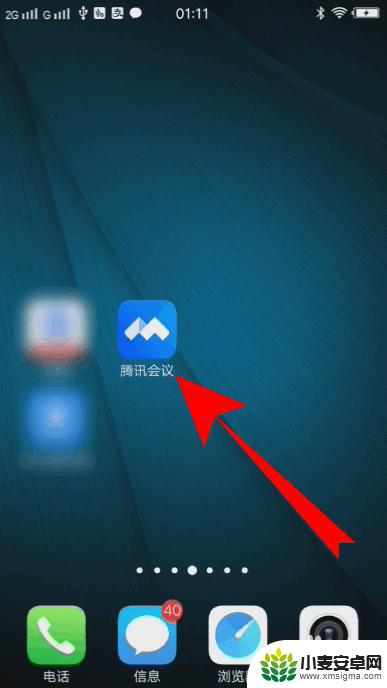
2.之后点击相应的会议。
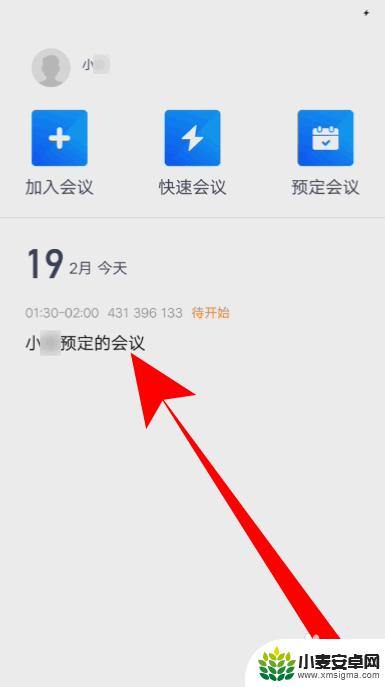
3.进入会议详情界面,点击进入会议。
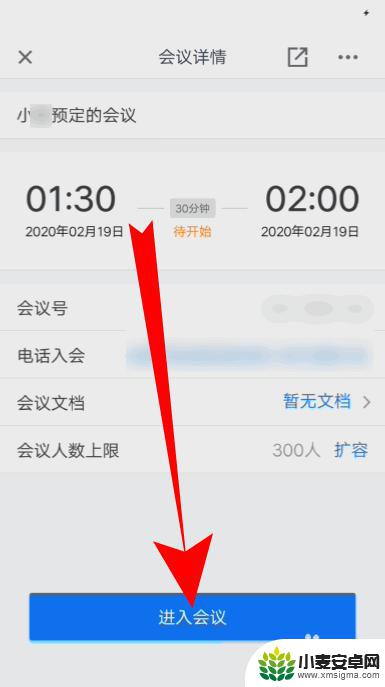
4.进入会议主界面,点击共享屏幕。
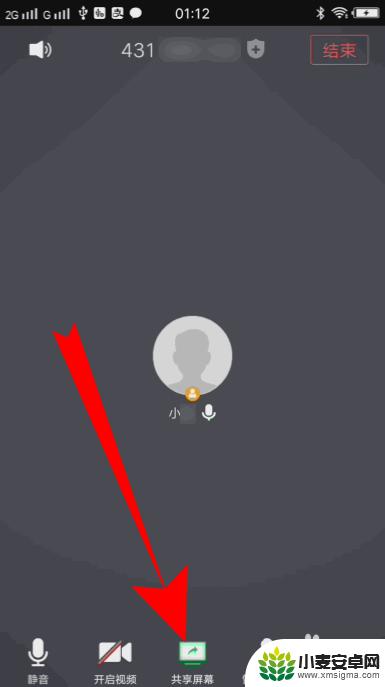
5.页面弹出在屏幕上显示所有内容,点击立即开始即可开启屏幕共享了。
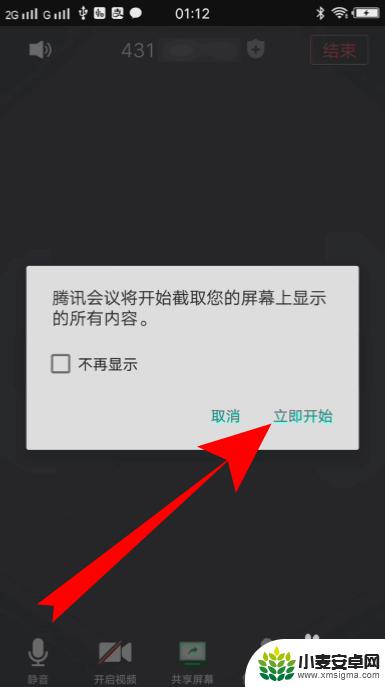
6.如果要关闭屏幕共享,点击停止共享即可。
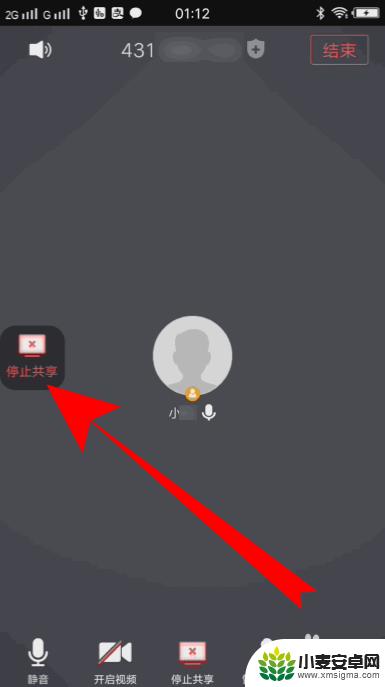
7.总结
1、打开手机上的腾讯会议。
2、之后点击相应的会议。
3、进入会议详情界面,点击进入会议。
4、进入会议主界面,点击共享屏幕。
5、页面弹出在屏幕上显示所有内容,点击立即开始即可开启屏幕共享了。
6、如果要关闭屏幕共享,点击停止共享即可。
以上就是如何在手机上使用腾讯会议共享屏幕的全部内容,如果你遇到了这样的问题,根据这篇文章中提供的方法来解决吧,希望这篇文章能对你有所帮助。












